Das Standardfeld für die Nachrichtenerstellung in Google Mail nimmt nur etwa ein Drittel Ihres Computerbildschirms ein. Die geringe Größe kann das Schreiben erschweren, insbesondere wenn Ihre Nachricht lang ist. Glücklicherweise können Sie die Box erweitern, um viel mehr Bildschirmfläche in Anspruch zu nehmen. Auf diese Weise ist es viel einfacher, lange E-Mails zu schreiben, ohne durch die kleine Box scrollen zu müssen.
Schreiben Sie eine neue Google Mail-Nachricht im Vollbildmodus
Führen Sie die folgenden Schritte aus, um das Nachrichtenfenster von Google Mail auf den Vollbildmodus zu erweitern:
-
Wählen Sie in der oberen linken Ecke von Google Mail aus Komponieren um eine neue Nachricht zu starten.
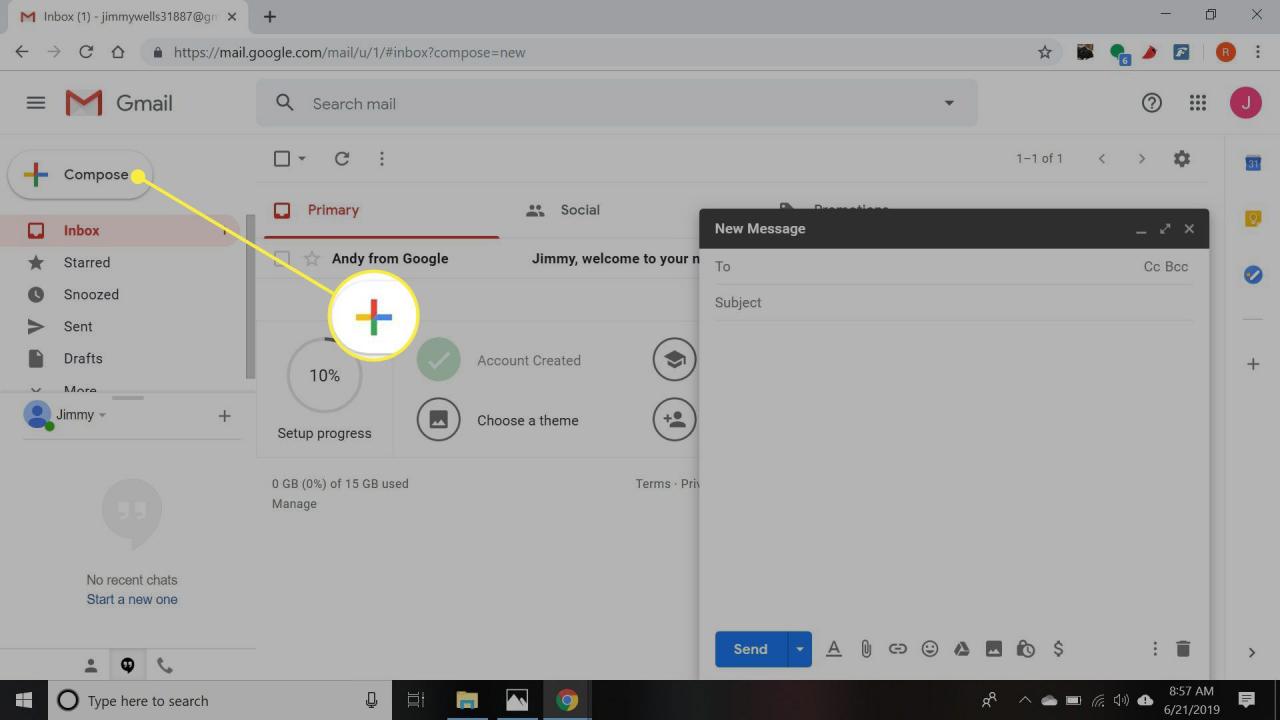
-
In der oberen rechten Ecke des Neue Nachricht Fenster wählen Sie die Vollbild Symbol (diagonaler, doppelseitiger Pfeil).
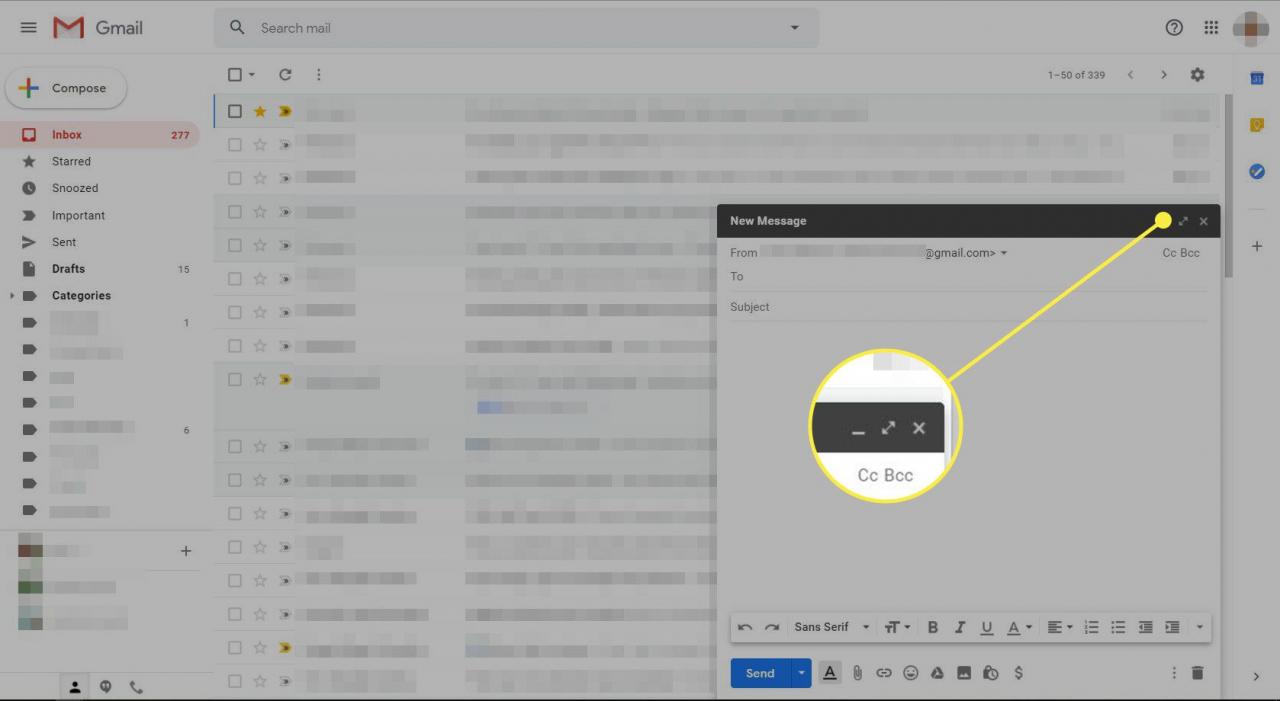
-
Das Fenster wird im Vollbildmodus geöffnet, um mehr Platz zum Schreiben zu haben.
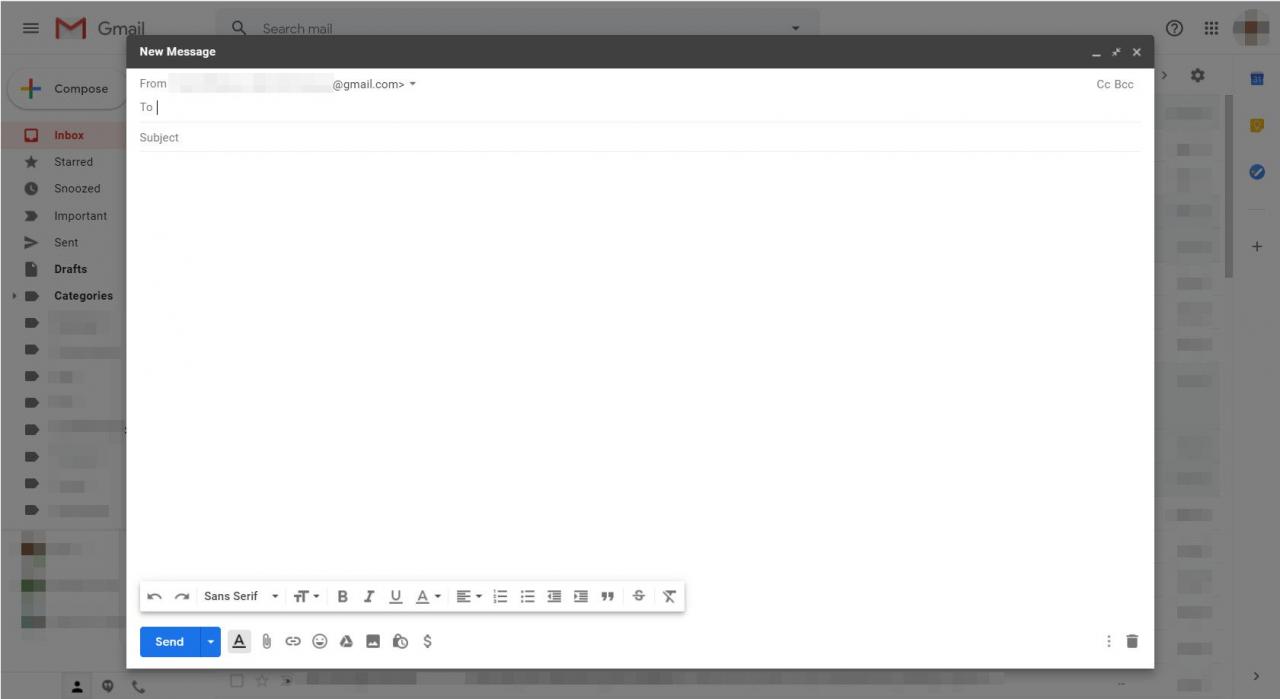
-
Damit der Bildschirm "Neue Nachricht" immer im Vollbildmodus unten rechts geöffnet ist Neue Nachricht Fenster wählen Sie die Menu Symbol (drei gestapelte Punkte). Wählen Standardmäßig Vollbild.
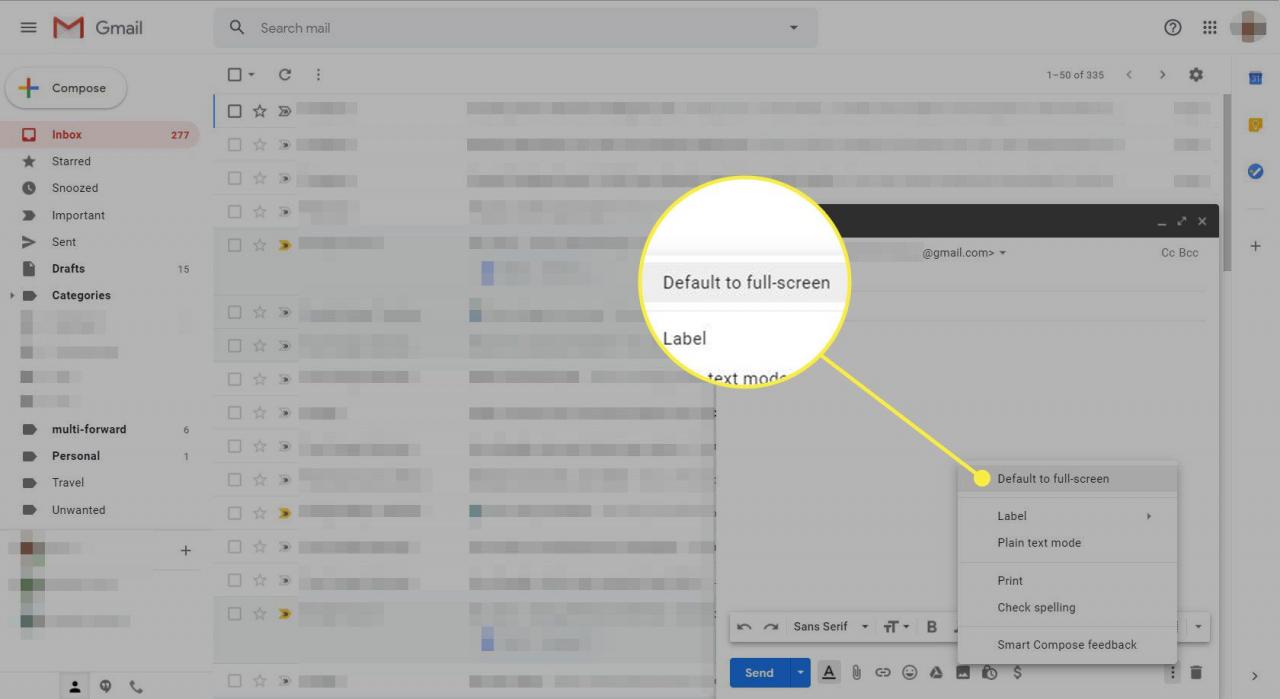
-
Wenn Sie das nächste Mal ein öffnen Komponieren Fenster erscheint es im Vollbildmodus.

Antworten auf eine Google Mail-Nachricht im Vollbildmodus
Führen Sie die folgenden Schritte aus, um Ihre Nachricht im Vollbildmodus zu öffnen, wenn Sie Antworten verfassen oder weiterleiten:
-
Öffnen Sie die Nachricht, die Sie weiterleiten oder beantworten möchten. Scrollen Sie zum Ende der Nachricht. Wählen antworten or vorwärts.

-
Wählen Sie neben der E-Mail-Adresse des Empfängers den kleinen Pfeil aus. Wählen Pop-out-Antwort um die Nachricht in einem neuen Popup-Fenster zu öffnen.
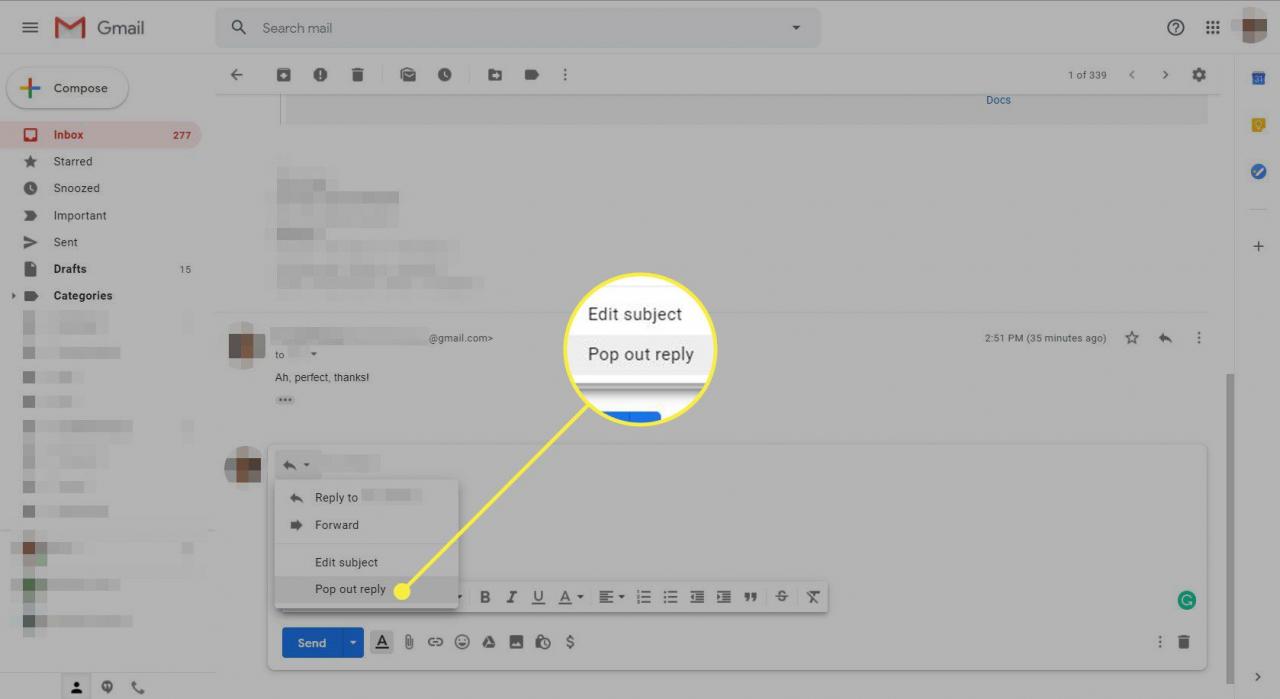
-
Befolgen Sie beim Öffnen des Popup-Fensters die obigen Schritte im Abschnitt Neue Google Mail-Nachricht im Vollbildmodus schreiben.

